将class文件反编译成java文件-(纯实际操作)
本章内容主要是针对,class文件反编译向java文件的转换
一键AI生成摘要,助你高效阅读
问答
·
将.class文件反编译成.java文件-纯实际操作
将class文件转换成java文件-纯实际操作
本次文件转换适合windos系统,本人使用的是win11
第一步:下载反编译工具JAD
官网地址
https://varaneckas.com/jad/
操作图如下:
输入官网网址,看图操作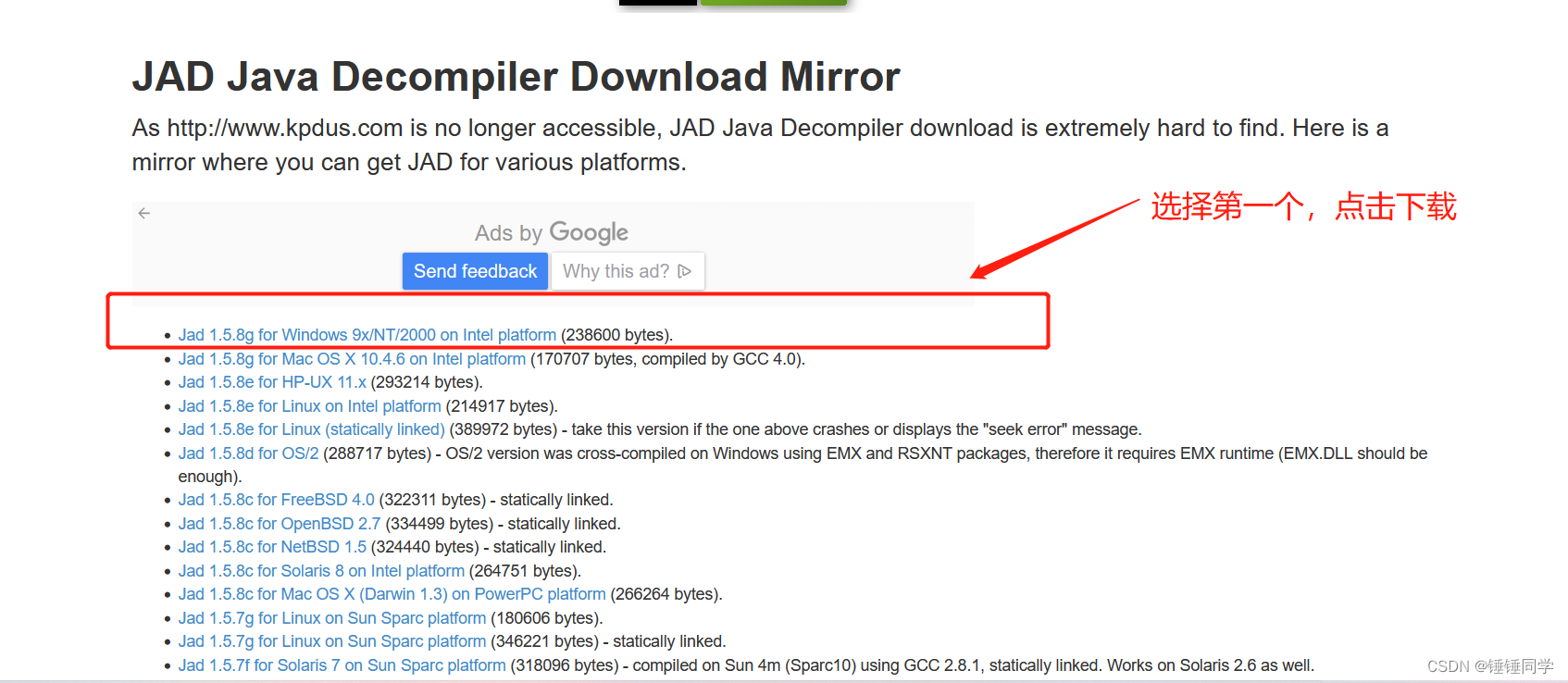
1. 点击后,下载压缩包
实例图如下
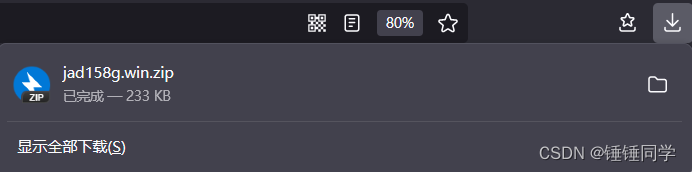
2. 将下载后压缩包解压到自己选择的磁盘中,我解压到了D盘
实例图如下
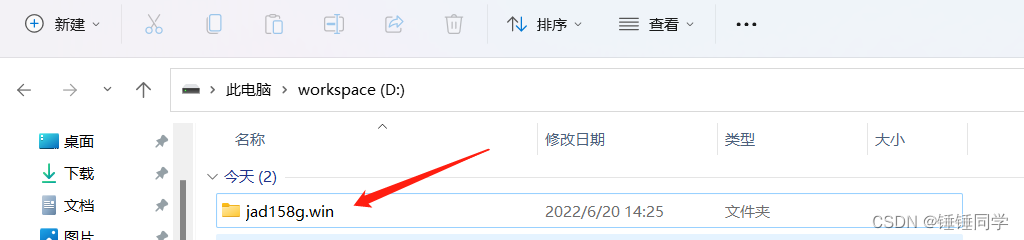
3. 解压文件中内容展示
实例图如下
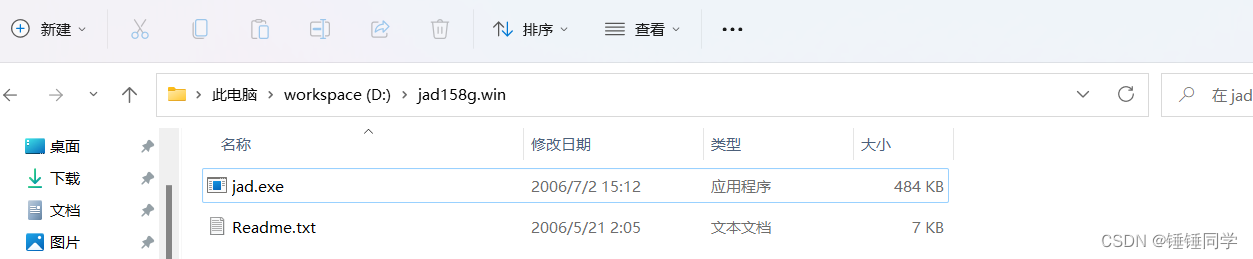
第二步:将要反编译的文件夹放入,/jad158.win目录下
看图操作
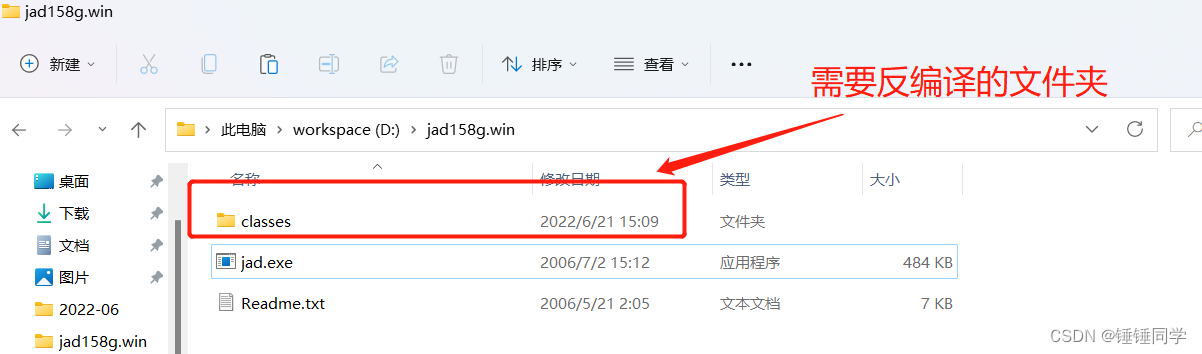
classes文件夹中的内容
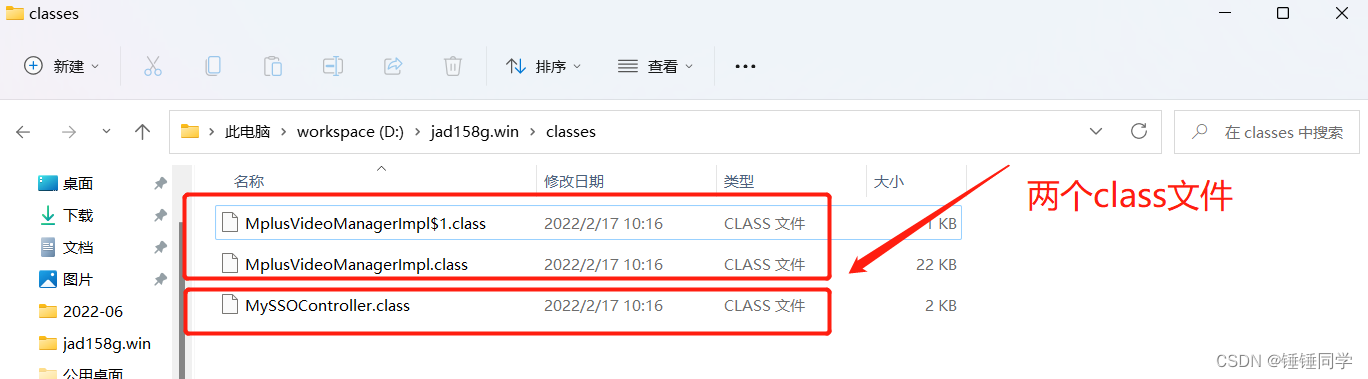
第三步:打开运行窗口,输入cmd ,然后cd找到jad的解压文件
方法一:
打开运行窗口,cmd 通过cd找到jad的解压文件,看图操作
1. windows+R 打开运行窗口,输入cmd
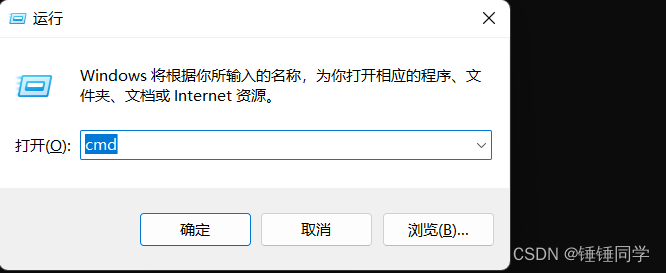
2.找到自己文件所在的盘符,通过cd 找到对应文件
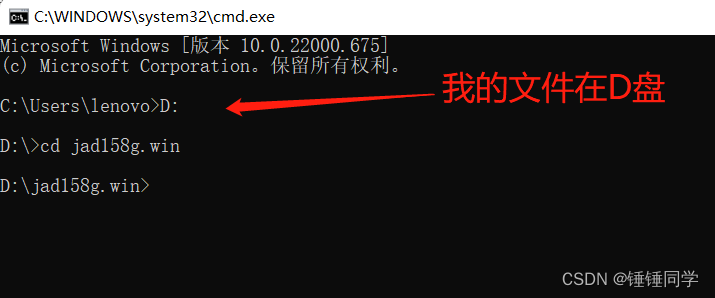
方法二: .
打开盘符下jad158g.win文件,看图操作
1.直接打开jad15g.win文件夹
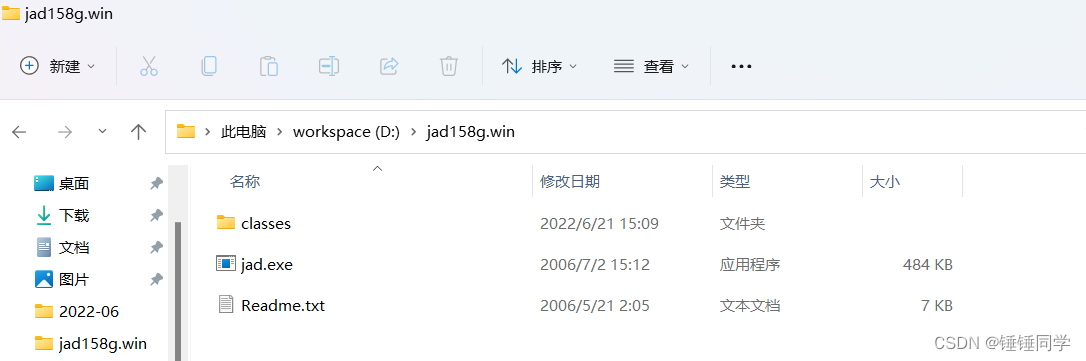
2.点击上面的文件路径,直接输入cmd,然后确定Enter
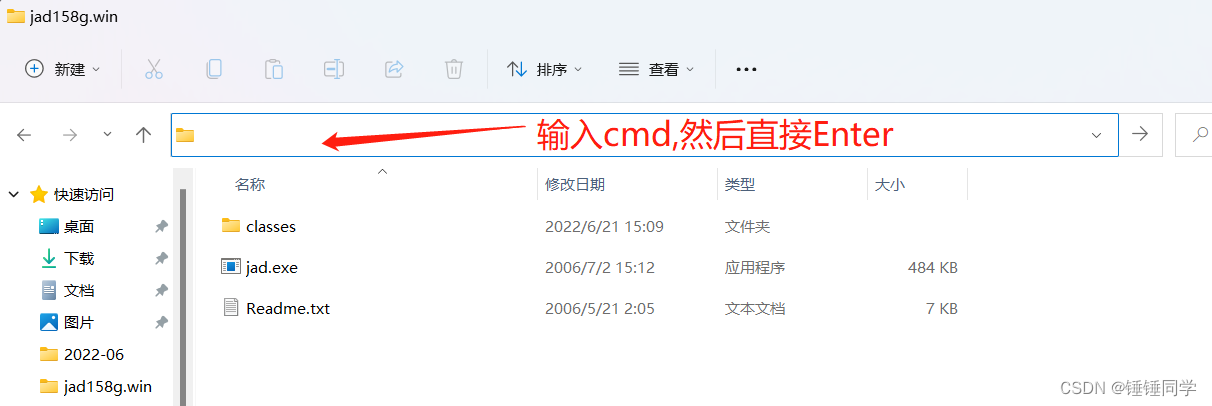
3.Enter后直接弹出窗口,这个的好处就不用,cd一个个找了
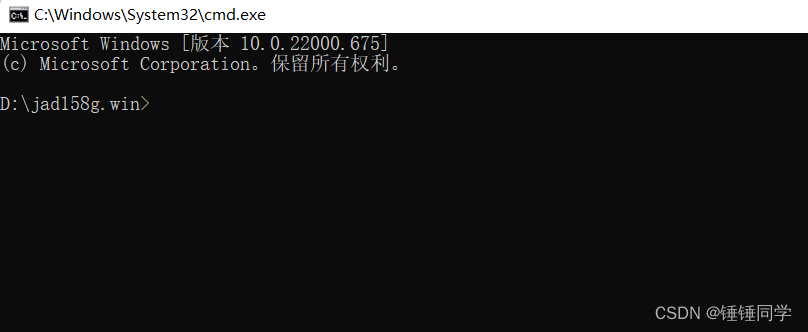
第四步:转换命令如下
jad -o -r -s java -d [转换后java文件夹名称] [要转换的class文件名称]/**/*.class
操作图如下:

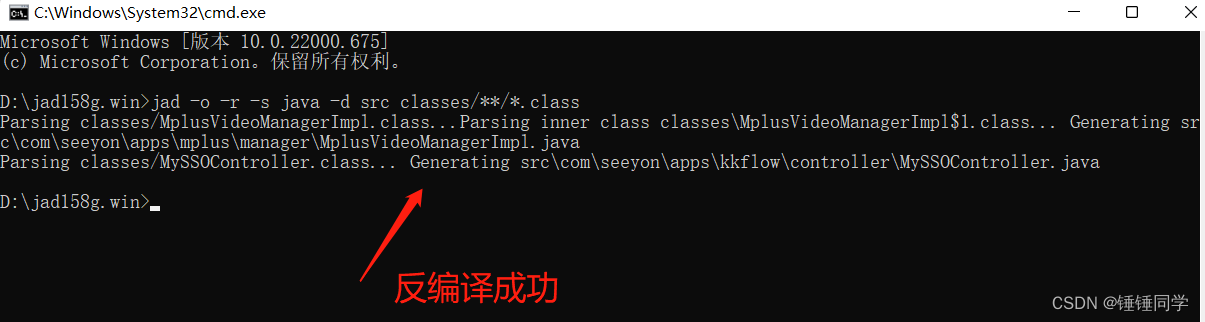
第五步:查看转换后生成文件是否成功
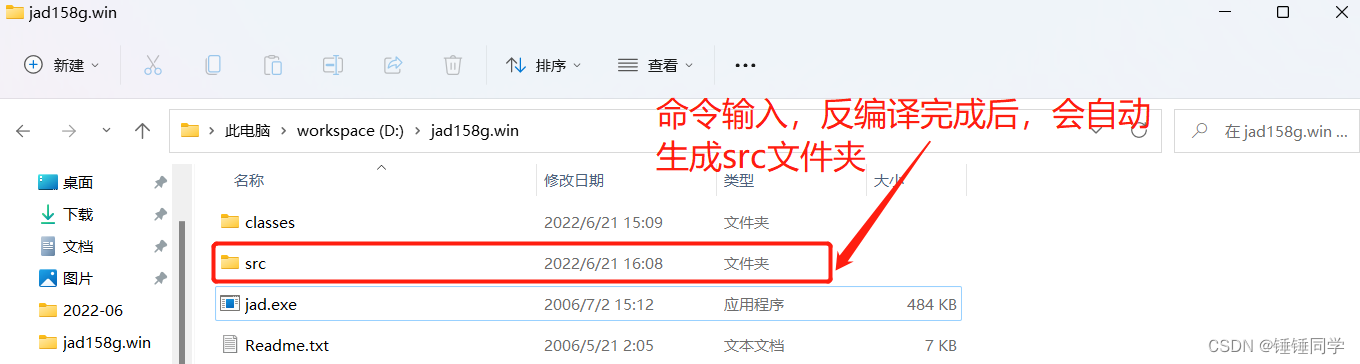
点击文件夹src后,所生成的java文件如下

对比生成前后,效果图
生成前:
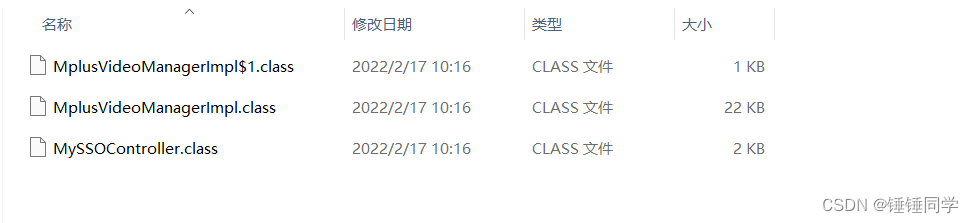
生成后:

注意(前方高能~)
在反编译过程中class文件中有中文字符,在反编译成java文件后,中文字符会转换成Unicode编码。
反编译前-class文件中的中文
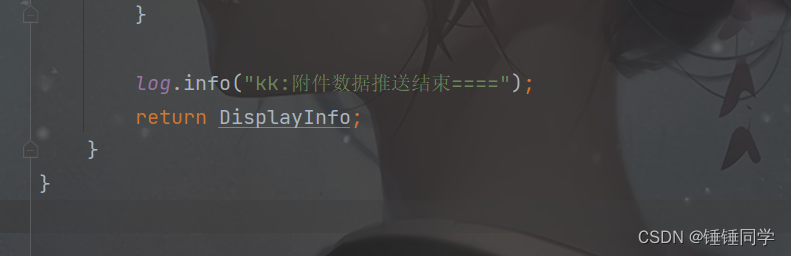
反编译后-java文件中对比

通过在线Unicode编码转换工具转换中文后
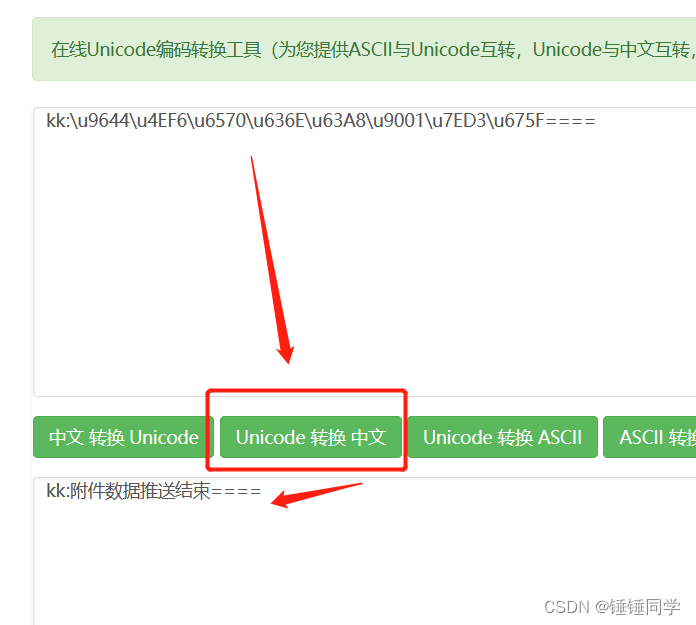
是否需要中文转换各位根据自身情况而定
结语
本次反编译文件转换,若有不足请各位多多指教
更多推荐
 已为社区贡献1条内容
已为社区贡献1条内容









所有评论(0)